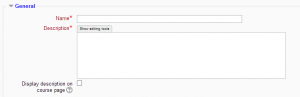ブック設定
ブックを追加する
- 教師は、[活動またはリソースを追加]リンク(または、存在しない場合は、コースにある[リソースを追加]ドロップダウンメニュー)からブックを選択して追加できます。右上のリンク[すべて展開]をクリックすると、すべての設定が展開されます。
一般
名前
生徒がアクセスするためにクリックするリンクを形成するので、ブックの説明的な名前を使用します。
説明
生徒にブックが何であるかを明確にするために、ここに生徒のための情報を提供します。 [編集ツールを表示]をクリックしてリッチテキストエディタを表示し、テキストボックスの右下をドラッグして展開します。
コースページに説明を表示
これを有効にすると、ブックへのリンクのすぐ下のコースページに説明が表示されます。
アピアランス
(これらの設定はデフォルトで折りたたまれています。)
章のフォーマット
オプションは次のとおりです。
- なし-章と副章のタイトルはまったくフォーマットされません。特別な番号付けスタイルを定義する場合に使用します。文字の例:章のタイトルタイプに「最初の章」、「A.1いくつかの副章」、...
- 番号-章と副章には番号が付けられています(1、1.1、1.2、2、...)
- 点-節はインデントされ、箇条書きで表示されます。
- インデント-節はインデントされます。
ナビゲーションのスタイル
イメージ(1)またはテキスト(2)としてナビゲーションを使用するか、ナビゲーションなし、TOC(3)を選択します。
カスタムタイトル
カスタムタイトルを許可しない場合、章のタイトル(目次に表示されるタイトル)がコンテンツの上部にヘッダーとして表示されます( 1下 )カスタムタイトルを有効にすると、次のことができるようになります目次に表示されるタイトルとは異なるタイトルを作成するか、タイトルをまったく表示しない( 2下 )カスタムタイトルを有効にする場合は、ページコンテンツの一部として章のタイトルを入力する必要があります。
モジュール共通設定
(これらの設定はデフォルトで折りたたまれています。) モジュール共通設定を参照してください
アクセスを制限する/活動の完了
(これらの設定はデフォルトで折りたたまれています)
これらの設定は、サイトとコースで条件付き活動と活動完了が有効になっている場合に表示されます。
サイト管理設定
管理者は、「アドミニストレーション > サイト管理 > プラグイン > 活動モジュール > ブック」で章のフォーマットとナビゲーションリンクのデフォルト値を設定できます。
章と節の追加
章のタイトルは、コンテンツの左側の目次にリンクとして表示されます。タイトルは短くすることをお勧めします。
章を追加するには:
- ブック管理のリンクから、またはMoodle 3.1.3以降では、ページの右上にある「編集をオンにする」ボタンをクリックして、編集をオンにします。
- 目次または最初の章の +アイコンをクリックします。新しい章は、タイトルがクリックした赤い十字と同じ行にある章の直後に挿入されます(スクリーンショット1)。
節ボックスがチェックされていることに注意してください。 1つの章に多数の節を含めることができますが、節にそれ以上の節を含めることはできません。このリソースをシンプルに保つために、2つのレベルに制限されています(スクリーンショット2)。
章と節が表示されます。章に番号を付けることを選択しなかったため、2番目の章がサブ節であるという事実は、目次では見ることができません。ただし、これはコンテンツの上のタイトルに表示されます。
ちなみに、目次の項目には番号が付けられておらず、インデントも付けられていません。これは、ブックを設定するときに選択したオプションだからです。いつでも戻って変更できます(スクリーンショット3)。
章と節の追加が終了したら、編集をオフにできます。
タグ
教師(または編集権限を持つ他のユーザ)は、ブックの章にタグを付けることができます。
タグは、サイト管理のタグの管理でサイト管理者が管理できます。ブックの章タグを指定したタグコレクションに追加し、標準タグを提案または強制することができます。必要に応じて、ブックの章のタグ付けを完全に無効にできます。
章のインポート
章をインポートするには
- HTMLファイルとオプションのマルチメディアファイルおよびフォルダーのzipファイルを作成します。節をアップロードする場合は、HTMLファイルまたはフォルダー名の最後に「_sub」を追加します。
- [管理] > [ブックの管理] > [インポート]の章に移動します
- 各HTMLファイルまたはフォルダが1つの章を表すかどうかを選択します
- [追加]ボタンまたはドラッグアンドドロップメソッドを使用して、zipファイルを参照して選択します。
- インポートボタンをクリックしてください
注:相対ファイルリンクは、絶対章リンクに変換されます。画像、Flash、Javaも再リンクされます。画像、マルチメディアファイル、およびHTMLファイルをアップロードすることを忘れないでください。
既存のコンテンツから章をインポートする
他のフォーマットからブックへのコンテンツのインポートをサポートする多くの提供されたプラグインがあります。
- Lucimoo epub importは、ePubファイルからのコンテンツのインポートをサポートしています。
- Wordインポートは、Word( .docx )ファイルからのコンテンツのインポートをサポートしています。